怎么查看电脑主板支持的最大内存 查看电脑主板支持的最大内存的方法
时间:2017-07-04 来源:互联网 浏览量:
今天给大家带来怎么查看电脑主板支持的最大内存,查看电脑主板支持的最大内存的方法,让您轻松解决问题。
近年来,电脑硬件迅速发展,一些老电脑内存渐渐地就不够用了,于是有一部分人更换内存。但实际上,一块主板能支持的内存大小是有限的,这里我们就介绍一种简单的查看主板最大支持内存的方法。具体方法如下:
1打开开始菜单,在"所有程序——附件"中找到"运行"并打开。
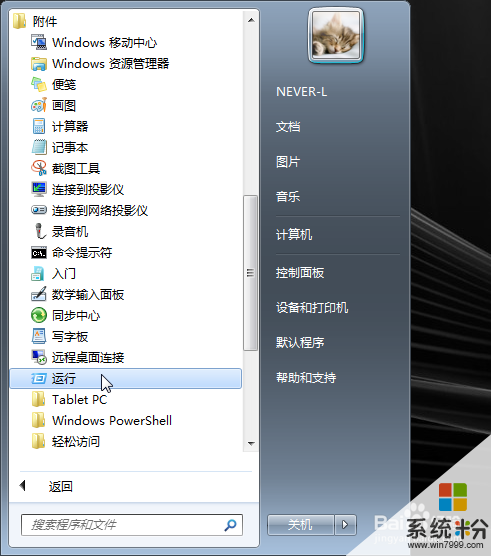 2
2在输入框中输入"cmd"并单击"确定"(就是打开cmd.exe)。
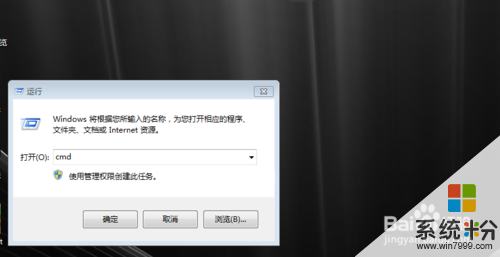 3
3如图,在System>后输入"wmic memphysical get maxcapacity",单击回车键确定。
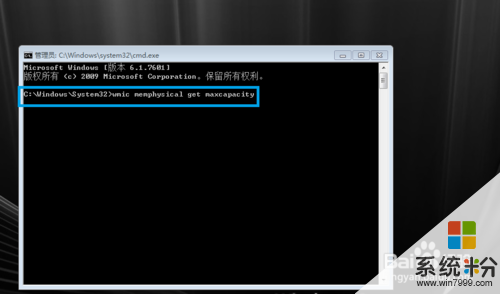 4
4三四秒后,就会出现"MaxCapacity"加一个数字。
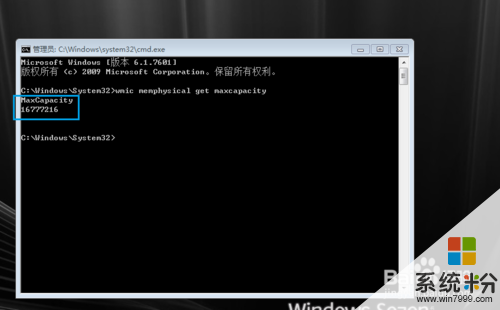 5
5如例图中,显示为MaxCapacity16777216,这里的单位是KB。由于1GB=1024 MB,1MB=1024KB,计算得16777216KB=16GB,故该主板可支持的最大内存为16GB。
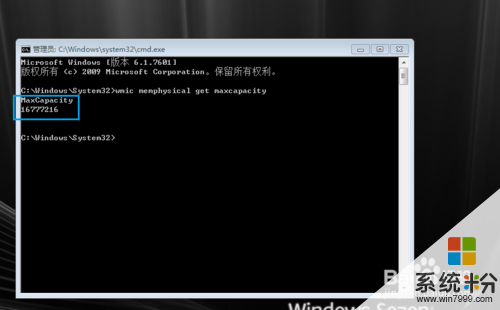
以上就是怎么查看电脑主板支持的最大内存,查看电脑主板支持的最大内存的方法教程,希望本文中能帮您解决问题。
我要分享:
电脑软件热门教程
- 1 怎样用电脑发短信 用电脑发短信的方法有哪些
- 2 如何隐藏电脑的真实IP地址 隐藏电脑的真实IP地址的方法
- 3 电脑声音很小 音量已经开到最大 解决电脑声音最大但音量仍然很小的方法
- 4windows8右键菜单怎么添加快捷键 windows8在右键菜单中添加快捷键的方法
- 5诺基亚lumia620通话黑屏怎么办 诺基亚lumia620通话黑屏如何解决
- 6怎么识别不伤眼的电视。 识别不伤眼的电视的方法。
- 7如何让电脑桌面显示日历 让电脑桌面显示日历的方法
- 8双系统如何卸载一个系统 双系统卸载一个系统的方法
- 9怎麽使用vga在液晶电视上看电脑中的高清大片,使用vga在液晶电视上看电脑中的高清大片的方法
- 10佳能打印机怎么设置网络 佳能打印机如何连接家庭无线网络
